Come dare indicazioni vocali su iPhone

Scopri come impostare le indicazioni vocali su iPhone con questo guida dettagliata che esplora Apple Maps e Google Maps.

La funzione di registrazione sull'iPhone è disponibile, ma se desideri registrare segretamente sull'iPhone, è necessario che sul telefono sia installato un collegamento. Quindi non ci resta che toccare il retro dell'iPhone per attivare la modalità di registrazione sull'iPhone e il gioco è fatto. Ciò contribuirà a risparmiare operazioni rispetto a prima, quando dovevi aprire l'applicazione di registrazione Memo vocale o aggiungere un collegamento di registrazione al Centro di controllo per aprirlo da questa interfaccia. L'articolo seguente ti guiderà a registrare segretamente l'audio su iPhone.
Istruzioni per registrare segretamente l'audio su iPhone
Passo 1:
Innanzitutto, apri l'applicazione Scorciatoie sul tuo telefono, quindi fai clic sull'icona + nell'angolo in alto a destra dello schermo. Passa alla nuova interfaccia e fai clic su Aggiungi attività .
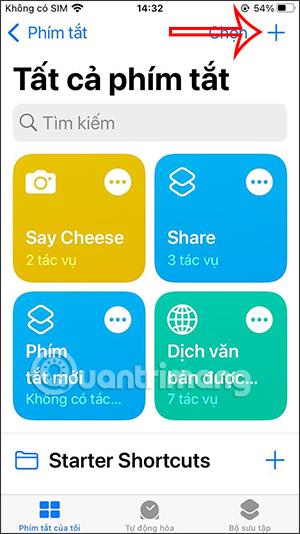
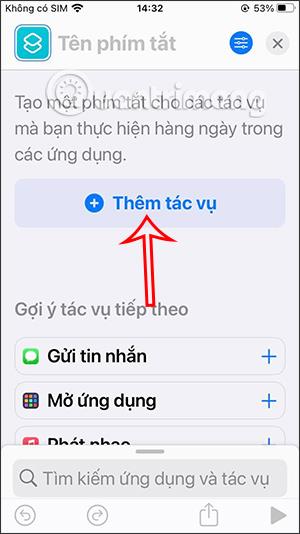
Passo 2:
Cercheremo l'attività Registra un nuovo memo vocale , quindi fare clic per selezionare questa attività di seguito. Quindi è necessario disattivare l'opzione Mostra durante l'esecuzione .
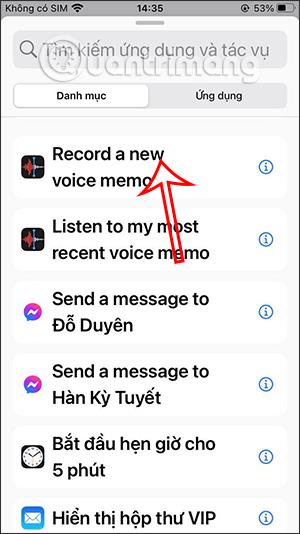
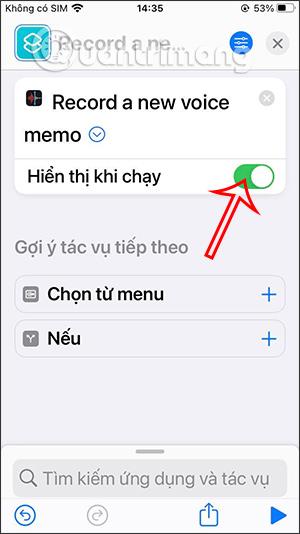
Passaggio 4:
Continua a premere e ad assegnare un nome alla scorciatoia di registrazione che stai creando, ad esempio Registrazione. Quindi fare clic sull'icona X per salvare il collegamento creato.
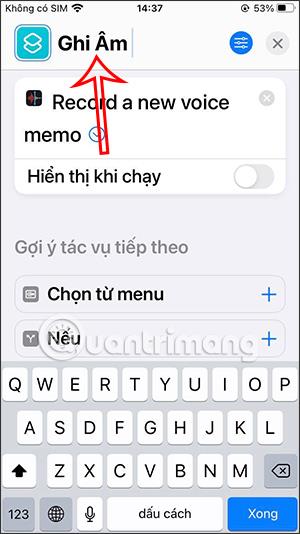
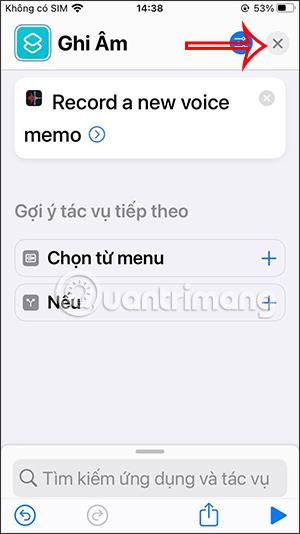
Passaggio 5:
Torna all'interfaccia principale dell'iPhone, quindi apri l'app Impostazioni . Nella sezione Impostazioni, fai clic su Accessibilità . Quindi, scorri verso il basso lo schermo fino alla sezione Fitness ed esercizi e tocca Tocca .
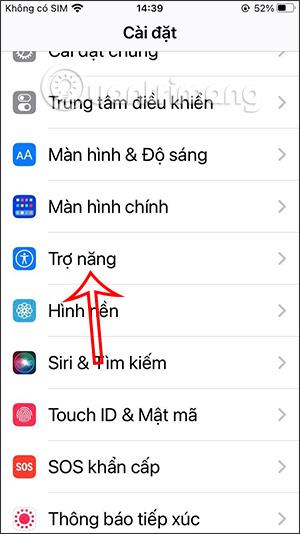
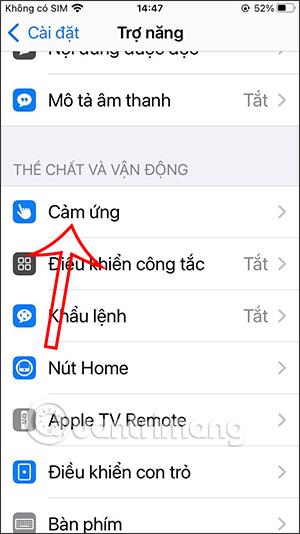
Passaggio 6:
Quindi attivi Tocca la modalità Indietro . Successivamente, scegli l'azione da eseguire : tocca due volte sul retro dell'iPhone o tocca 3 volte sul retro dell'iPhone, a seconda delle tue preferenze.
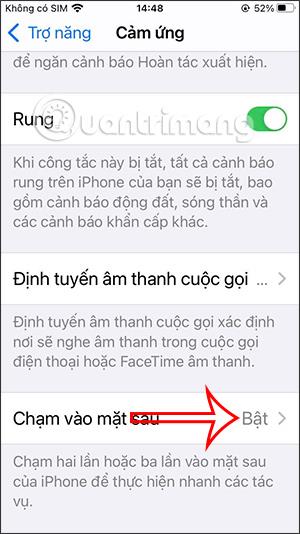
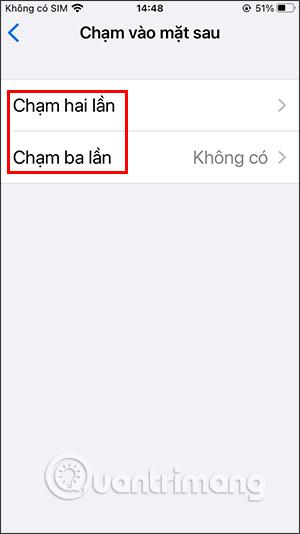
Passaggio 7:
Selezioneremo l'attività da utilizzare , scorreremo verso il basso sullo schermo fino alla sezione Collegamento , premere e selezionare il collegamento Registrazione che abbiamo appena creato. Infine, devi solo toccare il retro per aprire l'interfaccia di registrazione segreta sul tuo iPhone.
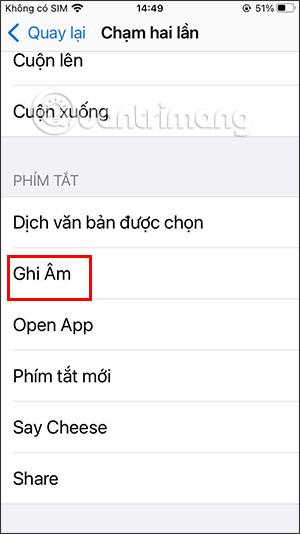
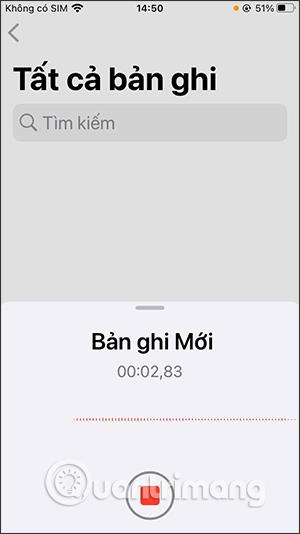
Scopri come impostare le indicazioni vocali su iPhone con questo guida dettagliata che esplora Apple Maps e Google Maps.
Scopri come cambiare la schermata di chiamata su iPhone con iOS 17, migliorando la tua esperienza di chiamata.
Scopri come associare il tuo iPhone a un computer Linux utilizzando KDE Connect, un
Scopri come utilizzare la modalità Picture-in-Picture in Microsoft Edge su iPhone e iPad per guardare video mentre navighi utilizzando PIP.
Scopri la posizione e l
Scopri come trovare e taggare le note sull’iPhone grazie alle nuove funzionalità di iOS 15. Utilizza i tag per gestire le tue note in modo scientifico e veloce.
Quando si esegue l'aggiornamento a iOS 16, l'app Mail su iOS 16 verrà aggiornata con la possibilità di richiamare le email quando inviate con un orario selezionabile.
iOS 16 offre molte funzionalità per personalizzare la schermata di blocco dell'iPhone. E l'immagine della schermata di blocco dell'iPhone ha anche la possibilità di ritagliare direttamente l'immagine, regolando l'area dell'immagine come preferisci.
Hai effettuato con successo il jailbreak del tuo iPhone? Congratulazioni, il passo più difficile è finito. Ora puoi iniziare a installare e utilizzare alcune modifiche per vivere il tuo iPhone come mai prima d'ora.
Per coloro che hanno familiarità con il pulsante Home delle versioni precedenti di iPhone, forse il passaggio a uno schermo edge-to-edge creerà un po' di confusione. Ecco come utilizzare il tuo iPhone senza pulsante Home.








